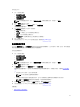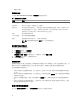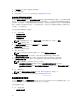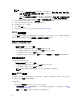Users Guide
若要設定日子:
1. 按一下所需的選項:
• 建立多平台套件
• 建立本機系統套件
• 開啟儲存套件
註: 若要開啟儲存套件,按一下開啟儲存套件、瀏覽至檔案位置,然後按一下開啟。
2. 按一下編輯或連按兩下選項。
3. 在自動開啟選項列中,在待設定值欄按一下檢視/變更。
自動開啟畫面隨即顯示。
4. 從自動開啟畫面選取下列其中一個選項:
• 停用 — 關閉功能。
• 工作日 — 僅能在工作日自動開啟目標系統。
• 每天 — 每天自動開啟目標系統。
• 選取的日子 — 選擇目標系統必須在哪幾天自動開啟。
5. 按一下 OK (確定)。
6. 若要套用修改,以 .ini 或 .exe 格式匯出組態。請參閱匯出 BIOS 組態。
設定開機順序選項
您可以從開機管理類別,用開機順序選項設定用戶端系統的開機順序。您可以新增、移除、啟用、停用或變更
舊版和整合可延伸韌體介面 (UEFI) 開機項目的開機順序。
若要設定開機順序:
1. 按一下所需的選項:
• 建立多平台套件
• 建立本機系統套件
• 開啟儲存套件
註: 若要開啟儲存套件,按一下開啟儲存套件、瀏覽至檔案位置,然後按一下開啟。
2. 按一下編輯或連按兩下選項。
3. 在開機順序選項列中,在待設定值欄按一下檢視/變更。
開機順序畫面隨即顯示,說明目前的開機順序類型和開機順序選項。如需更多資訊,請參閱設定開機順
序。
• 若要建立多平台套件,您可以新增裝置。
註: 多平台套件僅支援傳統開機順序。
• 若要建立本機系統套件及開啟儲存套件,您可以新增裝置並編輯現有的開機順序 (如果有)。
註: 使用開機順序畫面底部的箭號按鈕,變更裝置的開機順序。
4. 按一下確定儲存組態,或是按一下關閉捨棄變更,關閉開機順序畫面。
5. 若要套用修改,以 .ini 或 .exe 格式匯出組態。請參閱匯出 BIOS 組態。
相關連結:
• 將新裝置增加至開機順序
11